获取应用日志
您可以通过 Sophos Mobile Admin 远程获取或通过 Sophos Mobile Control 在设备上获取所有托管 Sophos Mobile 应用的日志文件。
对于 Android 设备、iPhone 和 iPad,您可以获取以下应用的日志文件 (如果它们由 Sophos Mobile 托管):
- Sophos Mobile Control
- Sophos Secure Workspace
- Sophos Secure Email
- Sophos Intercept X for Mobile
对于 Chrome 设备,您可以获取 Sophos Chrome Security 的日志文件。
对于 Sophos Mobile 不管理的应用,您仍然可以从应用中导出其日志文件。
有关如何获取 iPhone 或 iPad 的系统日志文件的信息,请参阅知识库文章 KB-000034154。
远程获取 Sophos Mobile 日志
注释
我们建议您在获取日志文件之前设置最详细的日志级别 跟踪。请参阅 设置日志级别。
要通过 Sophos Mobile Admin 获取设备上所有托管 Sophos Mobile 应用的日志文件,请执行以下操作:
- 在侧边的菜单栏中,选择设备。
-
打开要获取其日志文件的设备。
您可以获取 Android 设备、iPhone、iPad 和 Chrome 设备的日志文件。
-
在显示设备页面上,选择操作 > 获取日志文件。
Sophos Mobile 将向您发送包含日志文件的电子邮件。
对于 Android Enterprise 设备,您可以包括一份包含整个设备诊断数据的 Android 错误报告。这不适用于以下设备:
- 运行 Android 8 或更早版本的展台模式下的 Android Enterprise 设备。
- 当您关闭显示通知策略设置时,处于展台模式的 Android Enterprise 设备。请参阅展台模式策略设置。
对于 iPhone 和 iPad,用户必须在运行该操作后 72 小时内打开 Sophos Mobile Control。否则,操作将失败。
获取设备上的 Sophos Mobile 日志
限制
如果您为 Samsung 设备分配了 Knox 容器策略并且关闭了 允许“共享方式”,则不能从这些设备导出日志文件。
要通过 Sophos Mobile Control 获取所有托管 Sophos Mobile 应用的日志文件,请执行以下操作:
- 在设备上打开 Sophos Mobile Control。
- 打开应用菜单并选择发送日志。
- 选择电子邮件应用。
-
输入电子邮件发件人和收件人。
在 Android 中,默认发件人是用户的 Google 帐户,默认收件人是您在 Sophos Mobile Admin 中配置的 IT 联系人。请参阅 配置 IT 部门联系人。
-
发送该电子邮件。
获取 Sophos Secure Email 日志 (Android)
注释
我们建议您在获取日志文件之前,先在 Sophos Secure Email 中开启高级报告。请参阅 设置 Sophos Secure Email 日志级别。
要获取 Sophos Secure Email Android 应用的日志文件,请执行以下操作:
- 在设备上打开 Sophos Secure Email。
-
在应用的菜单栏中点击更多。

-
点击设置。
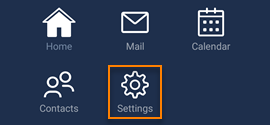
-
点击发送日志。
-
输入收件人和主题。
默认收件人是您在 Sophos Mobile Admin 中配置的 IT 联系人。
-
发送该电子邮件。
获取 Sophos Secure Email 日志 (iOS)
提示
如果 Sophos Secure Email iOS 应用无法启动,或由于其他原因无法从该应用内发送日志文件,则可以通过 iTunes 获取日志。请参阅 通过 iTunes 获取 Sophos Secure Email 日志。
要获取 Sophos Secure Email iOS 应用的日志文件,请执行以下操作:
- 在设备上打开 Sophos Secure Email。
-
在应用的菜单栏中点击更多。

-
点击设置。
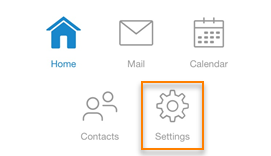
-
点击常规 > 向支持团队发送日志。
Sophos Secure Email 将把日志文件发送到您的支持邮件地址。在 Sophos 容器策略的工作电子邮件配置中,您可以在支持联系人电子邮件下配置此地址。
获取 Sophos Secure Workspace 日志 (Android)
要获取 Sophos Secure Workspace Android 应用的日志文件,请执行以下操作:
- 打开 Sophos Secure Workspace。
- 打开应用菜单并选择设置 > 通过电子邮件发送日志。
- 选择电子邮件应用。
-
输入电子邮件发件人和收件人。
默认发件人是用户的 Google 帐户。
-
发送该电子邮件。
获取 Sophos Secure Workspace 日志 (iOS)
要获取 Sophos Secure Workspace iOS 或 iPadOS 应用的日志文件,请执行以下操作:
- 打开 Sophos Secure Workspace。
-
选择右上角的三个点,打开应用菜单。

-
选择设置 > 发送日志文件。
- 输入电子邮件发件人和收件人。
- 选择发送。
获取 Sophos Intercept X for Mobile 日志 (Android)
要获取 Sophos Intercept X for Mobile Android 应用的日志文件,请执行以下操作:
- 打开 Sophos Intercept X for Mobile。
- 打开应用菜单并选择设置 > 通过电子邮件发送日志。
- 选择电子邮件应用。
-
输入电子邮件发件人和收件人。
默认发件人是用户的 Google 帐户。
-
发送该电子邮件。
获取 Sophos Intercept X for Mobile 日志 (iOS)
要获取 Sophos Intercept X for Mobile iOS 或 iPadOS 应用的日志文件,请执行以下操作:
- 打开 Sophos Intercept X for Mobile。
- 打开应用菜单并选择设置 > 发送日志文件。
- 选择邮件。
-
输入电子邮件发件人和收件人。
默认发件人是 Google 帐户的电子邮件地址。
-
选择发送。
获取 Sophos Chrome Security 日志
要获取 Sophos Chrome Security 的日志文件,请执行以下操作:
- 打开 Chrome。
-
在扩展程序栏中,选择 Sophos Chrome Security。

-
选择关于 > 导出日志。
Sophos Chrome Security 将把日志文件保存在设备的下载文件夹中。